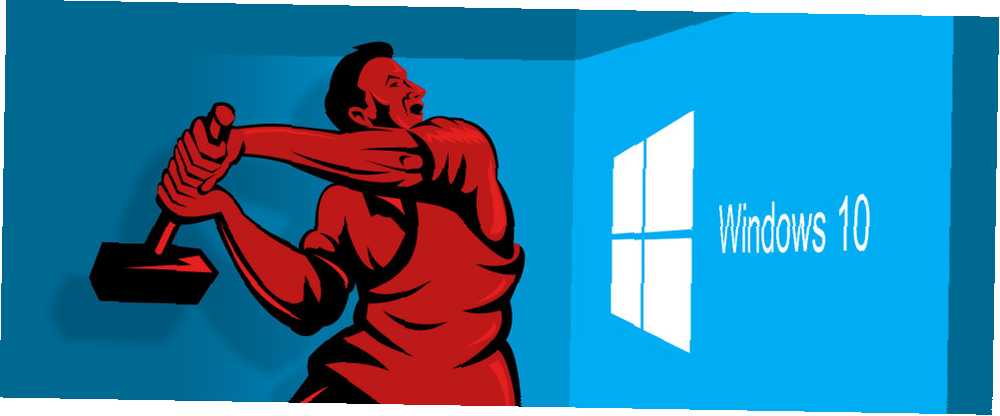
Harry James
0
1094
183
Uaktualnienie do systemu Windows 10 Czy nadszedł czas na uaktualnienie do systemu Windows 10? Czy to już czas na uaktualnienie do systemu Windows 10? Microsoft naprawdę chce, abyś uaktualnił system do Windows 10. Ale powinieneś? Aby pomóc Ci podjąć decyzję, kłócimy się zarówno z profesjonalistami, jak i przeciwnikami, i oferujemy staranne porady. Jak się zdecydujesz? jest płynny dla większości, ale niektórzy użytkownicy zawsze napotykają problemy. Niezależnie od tego, czy jest to migający ekran, brak możliwości połączenia z Internetem, czy zbyt szybkie wyczerpywanie się baterii, czas rozwiązać te problemy.
Zaokrągliliśmy najczęstsze i irytujące problemy, które napotykają użytkownicy w systemie Windows 10, a także proste kroki, aby je rozwiązać. Nie obniżaj wersji z Windows 10 Jak obniżyć z Windows 10 do Windows 7 lub 8.1 Jak obniżyć z Windows 10 do Windows 7 lub 8.1 Windows 10 jest tutaj i może nie jest to, czego się spodziewałeś. Jeśli już dokonałeś aktualizacji, możesz wykonać wycofanie. A jeśli jeszcze tego nie zrobiłeś, najpierw utwórz kopię zapasową systemu. Pokażemy ci jak. na razie wasze nieszczęścia można rozwiązać.
Jeśli masz własny irytujący problem z systemem Windows 10, który był w stanie rozwiązać, daj nam znać w sekcji komentarzy poniżej.
1. Zaktualizuj zablokowane pobieranie lub nie zostanie zainstalowany
Ponieważ system Windows 10 wymusza na Tobie aktualizacje Plusy i minusy wymuszonych aktualizacji w Windows 10 Plusy i minusy wymuszonych aktualizacji w Windows 10 Aktualizacje zmienią się w Windows 10. W tej chwili możesz wybrać i wybrać. Jednak system Windows 10 wymusi na tobie aktualizacje. Ma zalety, takie jak poprawione bezpieczeństwo, ale może się również nie udać. Co więcej… sprawia, że staje się to jeszcze bardziej frustrujące, gdy proces Windows Update nie przebiega gładko. Jeśli jedna z aktualizacji utknęła podczas pobierania lub odmawia instalacji, prawdopodobnie plik jest uszkodzony. W takim przypadku konieczne jest wypłukanie plików aktualizacji i rozpoczęcie od góry.
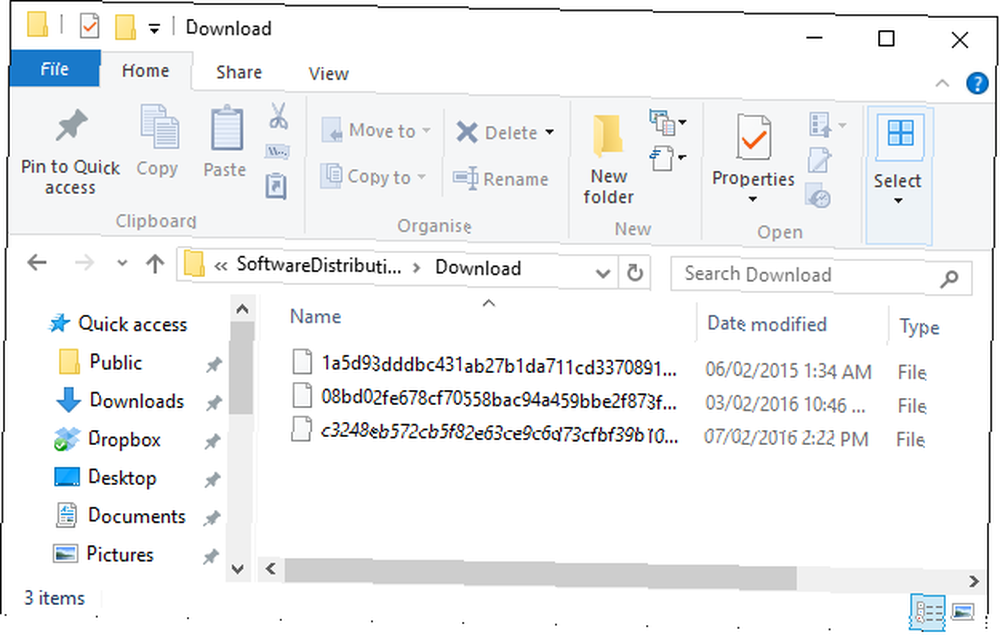
Aby to zrobić, naciśnij Klawisz Windows + R. aby otworzyć Uruchom i wprowadź C: \ Windows \ SoftwareDistribution \ Download i kliknij dobrze. Następnie usuń wszystko z folderu, ale nie usuwaj samego folderu. Konieczne może być uruchomienie w trybie awaryjnym Jak uruchomić w trybie awaryjnym systemu Windows 10 Jak uruchomić w trybie awaryjnym systemu Windows 10 Tryb awaryjny to wbudowana funkcja rozwiązywania problemów, która umożliwia naprawianie problemów u źródła, bez ingerencji nieistotnych aplikacji. Możesz uzyskać dostęp do trybu awaryjnego na różne sposoby, nawet jeśli system Windows 10 nie uruchamia się już. jeśli niektóre pliki nie zostaną usunięte. Po zakończeniu uruchom ponownie komputer i spróbuj ponownie przeprowadzić proces aktualizacji.
Jeśli to nie zadziała, zapoznaj się z naszym przewodnikiem rozwiązywania problemów z Windows Update. Jak rozwiązać problemy z Windows Update w 5 łatwych krokach. Jak rozwiązać problemy z Windows Update w 5 prostych krokach. Być może pobieranie utknęło lub aktualizacja odmówiła instalacji. Pokażemy Ci, jak rozwiązać najczęstsze problemy z Windows Update w systemie Windows 10. Znajdziesz tam inne wskazówki, które mogą pomóc.
2. Zbyt szybko rozładowywanie baterii
Osoby korzystające z urządzeń przenośnych zaktualizowanych do systemu Windows 10 podczas uruchamiania mogły odkryć, że nowy system operacyjny miał ogromny wpływ na żywotność baterii. Intel i Microsoft rozwiązały to wspólnie, więc upewnij się, że sterowniki są aktualne. Jak znaleźć i wymienić przestarzałe sterowniki systemu Windows Jak znaleźć i wymienić przestarzałe sterowniki systemu Windows Sterowniki mogą być nieaktualne i wymagać aktualizacji, ale skąd masz wiedzieć? Oto, co musisz wiedzieć i jak to zrobić. i powinieneś znaleźć rozwiązanie.
Jeśli nie, możesz zwrócić uwagę na niektóre nowe funkcje systemu Windows 10. Chociaż Cortana, wirtualny asystent Jak zmusić Cortanę do uporządkowania swojego życia Jak zmusić Cortanę do uporządkowania swojego życia Twoje życie jest tak skomplikowane, że zasługujesz na osobistego asystenta. Poznaj Cortanę, wirtualną asystentkę gotową służyć na czubku języka. Pokażemy Ci, jak skutecznie delegować zadania do Cortany. , może się przydać, ma niewielki wpływ na baterię. Jeśli chcesz zarezerwować całą moc, jaką możesz, wyszukaj system Cortana, wybierz odpowiedni wynik, a następnie przełącz Pozwól Cortanie odpowiedzieć Hej, Cortana do Poza.
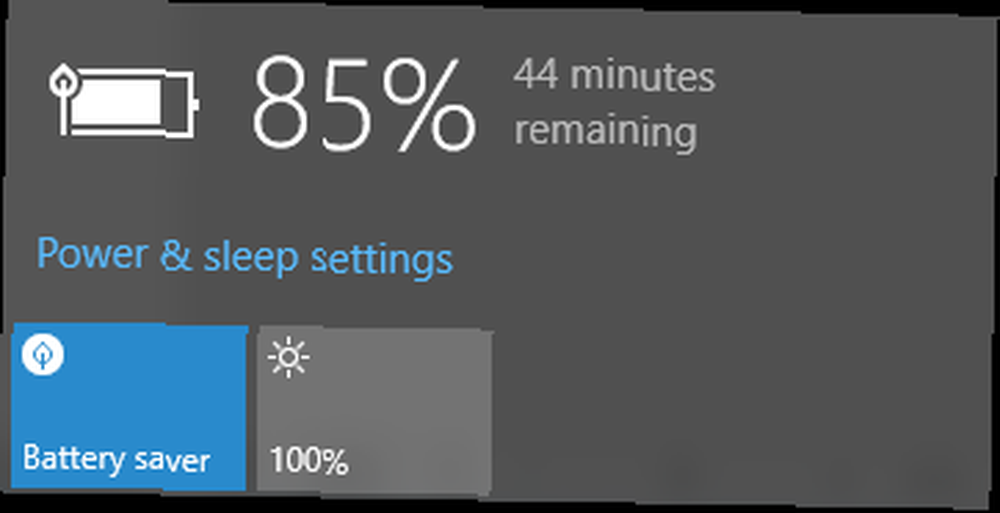
Windows Update może również zmniejszać zużycie baterii (i przepustowość), zwłaszcza teraz, gdy może udostępniać pobrane aktualizacje innym osobom. Aby to wyłączyć, naciśnij Klawisz Windows + I a następnie przejdź do Aktualizacja i zabezpieczenia> Windows Update> Opcje zaawansowane> Wybierz sposób dostarczania aktualizacji i przesuń przełącznik na Poza.
Aby uzyskać jeszcze więcej porad dotyczących oszczędzania baterii, wraz ze szczegółowymi informacjami na temat korzystania z przydatnej funkcji oszczędzania baterii, przeczytaj nasz przewodnik na temat optymalizacji żywotności baterii w systemie Windows 10 Jak zoptymalizować Windows 10 pod kątem żywotności baterii Jak zoptymalizować Windows 10 pod kątem baterii Żywotność Żywotność baterii jest bardzo ważnym czynnikiem dla urządzeń mobilnych. Chociaż system Windows 10 oferuje nowe funkcje zarządzania ustawieniami zasilania, wartości domyślne niekoniecznie przyczyniają się do optymalnego czasu pracy baterii. Czas to zmienić. .
3. Domyślne wybory aplikacji uległy zmianie
Czy zaktualizowałeś system do Windows 10 i okazało się, że Twoje zdjęcia nie otwierają się już w Twojej ulubionej aplikacji? A może Twoja przeglądarka ma domyślnie Microsoft Edge? Z jakiegokolwiek powodu system Windows 10 nie jest dobry w zapamiętywaniu programów, które wybrałeś do otwierania określonych typów plików. Chociaż ponowna konfiguracja ich wszystkich jest uciążliwa, łatwo jest zmienić domyślne aplikacje Jak zmienić domyślne aplikacje i ustawienia w systemie Windows 10 Jak zmienić domyślne aplikacje i ustawienia w systemie Windows 10 Oto jak zmienić domyślne programy w systemie Windows 10, jeśli nie jesteś zadowolony z tego, jak system operacyjny zachowuje się od razu po wyjęciu z pudełka. .
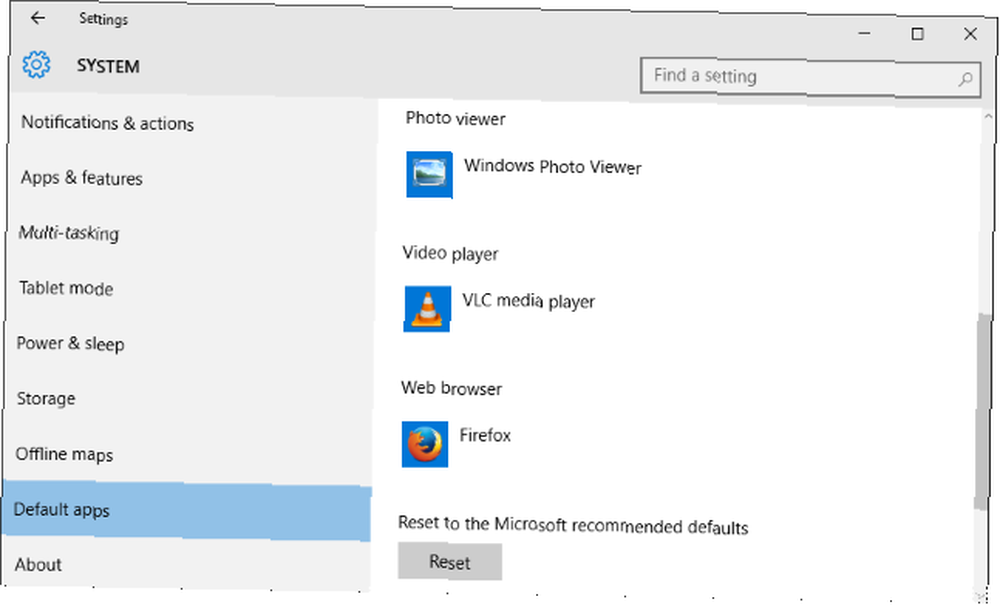
Najpierw naciśnij Klawisz Windows + I i wybierz System. Następnie z nawigacji po lewej stronie wybierz Domyślne aplikacje. Tutaj możesz zmienić domyślną aplikację do zdjęć, filmów i nie tylko.
Jeśli chcesz uzyskać więcej szczegółów niż oferuje ta strona ustawień, na przykład możliwość zmiany programu dla każdego typu pliku lub protokołu, przeczytaj nasz poradnik, jak szybko naprawić powiązania typów plików Jak szybko naprawić powiązania typów plików Windows Jak szybko Naprawianie powiązań typów plików systemu Windows Niektóre narzędzia mają zły nawyk zmieniania domyślnych programów. Robią to, zmieniając skojarzenia typów plików. Windows 10 lubi także bałagan w twoich preferencjach. Oto jak to zrobić na swój sposób. .
4. Nie można wykryć połączenia Wi-Fi
Jeśli Twój system nie wykrywa już Twojego połączenia Wi-Fi, prawdopodobnie jest to spowodowane zainstalowanym oprogramowaniem VPN. Może również wpływać na niektóre połączenia Ethernet. Pierwszym portem, do którego należy zadzwonić, byłoby przejście do strony internetowej oprogramowania VPN i aktualizacja do najnowszej wersji, kompatybilnej z Windows 10, ponieważ może to rozwiązać problem.

Jeśli to nie zadziała, otwórz administracyjny wiersz polecenia, naciskając Klawisz Windows + X i wybierając Wiersz polecenia (administrator). Następnie wprowadź następujące dwa wiersze, naciskając Wchodzić po każdym:
reg usuń HKCR \ CLSID \ 988248f3-a1ad-49bf-9170-676cbbc36ba3 / f netcfg -v -u dni_dneJeśli to nie zadziała, problem może dotyczyć sterownika, a nie VPN. W tym celu wyszukaj system menadżer urządzeń i wybierz odpowiedni wynik. W nowym oknie rozwiń Karty sieciowe. Następnie kliknij prawym przyciskiem myszy adapter bezprzewodowy i wybierz Zaktualizuj oprogramowanie sterownika… .
Nadal bez połączenia? Zapoznaj się z naszymi dalszymi wskazówkami w naszym przewodniku dotyczącym naprawy bezprzewodowego połączenia z Internetem Jak naprawić bezprzewodowe połączenie z Internetem w systemie Windows Jak naprawić bezprzewodowe połączenie z Internetem w systemie Windows Czy masz problemy z uzyskaniem silnego i stabilnego bezprzewodowego połączenia z Internetem? Przyczyną problemu może być sprzęt lub sam system Windows. Oto kilka wskazówek dotyczących rozwiązywania problemów. .
5. Touchpad nie działa
Jeśli touchpad nie działa, zacznijmy od kilku prostych kroków, aby sprawdzić, czy jest rzeczywiście włączony. Najpierw sprawdź klawiaturę, aby sprawdzić, czy jest przycisk funkcyjny, który wyłącza i włącza touchpad. Różni się to w zależności od urządzenia, ale zwykle będzie reprezentowane przez ikonę na jednym z klawiszy F #.
Jeśli to nie zadziała, naciśnij Klawisz Windows + I, Wybierz Urządzenia> Mysz i touchpad> Dodatkowe opcje myszy. Otworzy się nowe okno i odtąd musisz kliknąć kartę znajdującą się najdalej po prawej stronie, prawdopodobnie nazywaną Ustawienia urządzenia. Pod spodem Pomysłowość, wybierz touchpad i upewnij się, że nie jest wyłączony. Jeśli tak, kliknij Włączyć przycisk.

W przypadku niepowodzenia naciśnij Klawisz Windows + X i wybierz Menadżer urządzeń. Następnie rozwiń Myszy i inne urządzenia wskazujące, kliknij prawym przyciskiem myszy touchpad i wybierz Zaktualizuj oprogramowanie sterownika… . Możesz także przejść do strony producenta i w ten sposób pobrać sterowniki.
Teraz, gdy masz nadzieję, że twój touchpad znów zacznie działać, dowiedz się, jak najlepiej wykorzystać touchpad w systemie Windows 10 Jak najlepiej wykorzystać touchpad w systemie Windows 10 Jak najlepiej wykorzystać touchpad w systemie Windows 10 Twój touchpad w laptopie z systemem Windows 10 ma potencjał wykraczający poza słabą wymianę myszy. Pokażemy Ci, jak skonfigurować korzystanie z inteligentnych gestów dotykowych za pomocą maksymalnie czterech palców. dzięki uprzejmości naszego obszernego przewodnika.
6. Nie można zainstalować ani zaktualizować aplikacji Store
Jeśli masz problemy z instalowaniem lub aktualizowaniem aplikacji w Sklepie, może być konieczne wyczyszczenie pamięci podręcznej. To jest naprawdę łatwe do zrobienia.
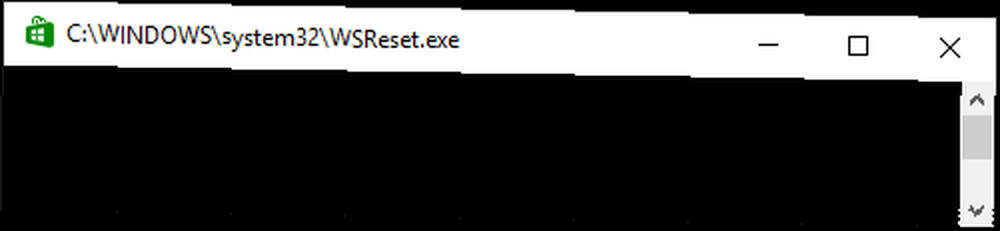
Najpierw naciśnij Klawisz Windows + R. aby otworzyć Uruchom. Wkład WSReset.exe i kliknij dobrze. Otworzy się puste okno wiersza polecenia, ale nie martw się, działa. Ostatecznie zamknie się i sklep zostanie otwarty, mam nadzieję, że problemy zostaną rozwiązane.
7. Pliki Microsoft Office nie otwierają się
Jeśli próbujesz otworzyć pliki pakietu Microsoft Office i występują błędy takie jak “plik jest uszkodzony i nie można go otworzyć”, “nie można uruchomić poprawnie”, i “wystąpił błąd podczas próby otwarcia pliku”, może to być spowodowane problemami z funkcją widoku chronionego.
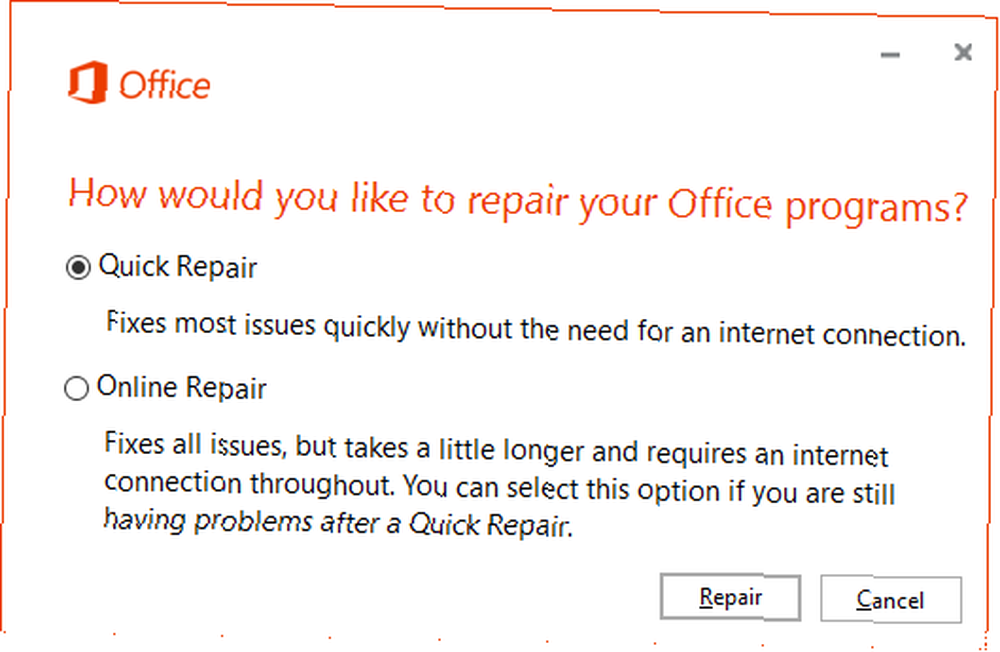
Aby temu zaradzić, naciśnij CTRL + X a następnie wybierz Wiersz polecenia (administrator). Wpisz następujące polecenie, ale zamień numer pakietu Office na dowolną używaną wersję, a następnie naciśnij WCHODZIĆ na klawiaturze:
icacls "% programfiles% \ Microsoft Office 15" / grant * S-1-15-2-1: (OI) (CI) RXTeraz powinno być możliwe otwieranie plików pakietu Office. Jeśli nie, spróbuj naprawić instalację. W tym celu wyszukaj system Programy i funkcje i wybierz odpowiedni wynik. Znajdź Office na liście, kliknij prawym przyciskiem myszy to, a następnie naciśnij Zmiana. Wybierz Naprawa online a następnie kliknij Naprawa.
8. Migotanie lub miganie ekranu
Jeśli ekran migocze lub miga, gdy nie był wcześniej, prawdopodobnie jest to spowodowane niekompatybilną aplikacją lub sterownikiem. Norton AntiVirus, iCloud i IDT Audio to wszystkie programy, o których wiadomo, że powodują ten problem. Zaktualizuj je i sprawdź, czy to rozwiąże problem, w przeciwnym razie może być konieczne odinstalowanie, a następnie ponowna instalacja. Ze strony Nortona mają oni oficjalną stronę pomocy.
Alternatywnie może być konieczne usunięcie sterownika ekranu i ponowna instalacja lub przywrócenie poprzedniej wersji. Windows 10 automatycznie aktualizuje sterowniki i być może wymusza na tobie niezgodną wersję. Aby uzyskać szczegółowe instrukcje, jak to zrobić, wraz z innymi poradami, przeczytaj nasz przewodnik, jak rozwiązać problem z migającym ekranem systemu Windows 10 Jak naprawić migotanie ekranu i flashowanie w systemie Windows 10 Jak naprawić migotanie ekranu i flashowanie w systemie Windows 10 Czy system Windows 10 miganie ekranu lub migotanie? Oto jak rozwiązać problem z komputerem i znaleźć przyczynę. .
Jak rozwiązać problem z Windows 10?
System operacyjny nigdy nie będzie całkowicie bezproblemowy, ale mamy nadzieję, że udało nam się rozwiązać niektóre z najbardziej irytujących problemów, które pojawiały się w systemie Windows 10.
Pierwszym ćwiczeniem zawsze powinna być aktualizacja powiązanych sterowników Odzyskaj kontrolę nad aktualizacjami sterowników w systemie Windows 10 Odzyskaj kontrolę nad aktualizacjami sterowników w systemie Windows 10 Zły sterownik systemu Windows może zepsuć Twój dzień. W Windows 10 Windows Update automatycznie aktualizuje sterowniki sprzętowe. Jeśli poniosą Państwo konsekwencje, pozwól nam pokazać, jak wycofać sterownik i zablokować przyszłość… lub sam program, na wypadek, gdyby Windows Update nie rozwiązał tego automatycznie. Być może korzystasz ze starszej wersji, która nie jest kompatybilna z systemem Windows 10.
Jakie są najbardziej denerwujące problemy z systemem Windows 10? Czy udało Ci się je rozwiązać lub nadal szukasz poprawki?
Kredyty obrazkowe: Pracownik zawiesi młotek firmy Patrimonio Design Ltd za pośrednictwem Shutterstock











